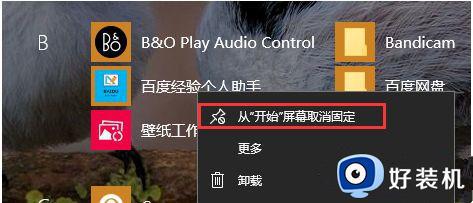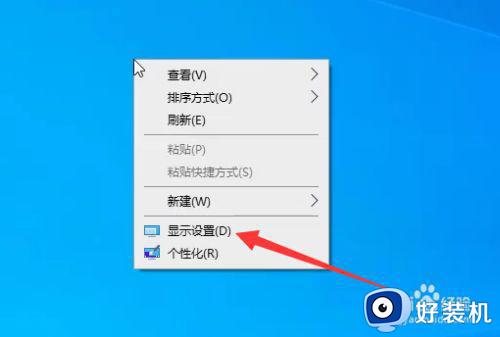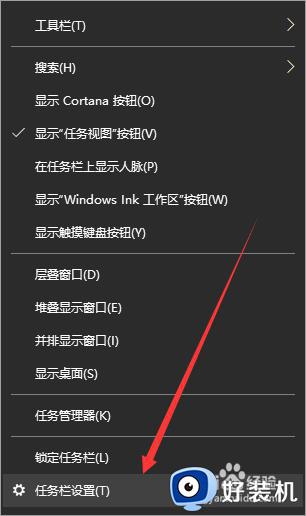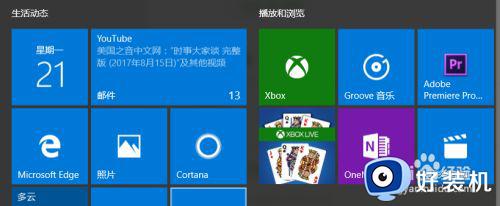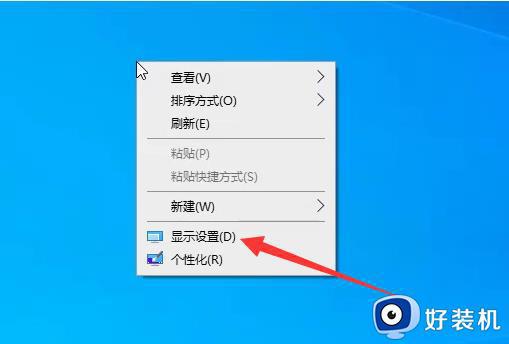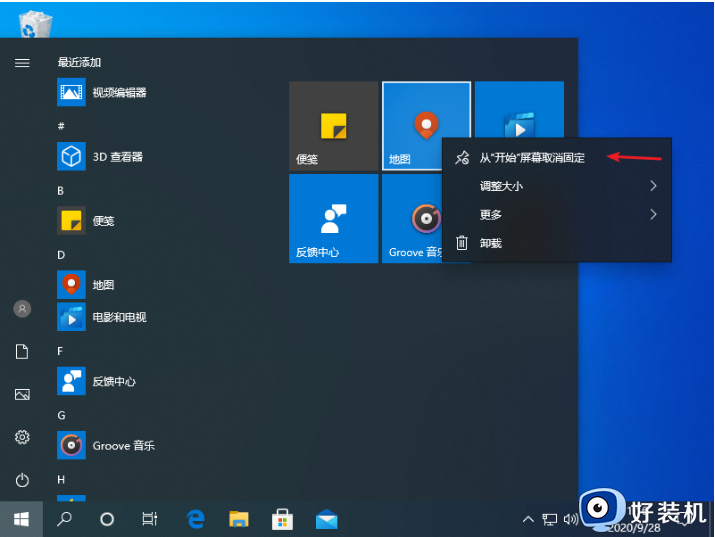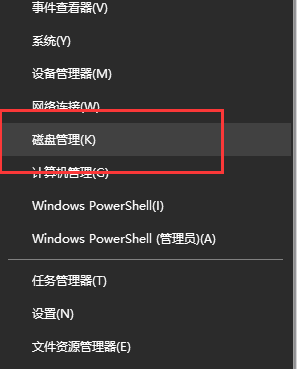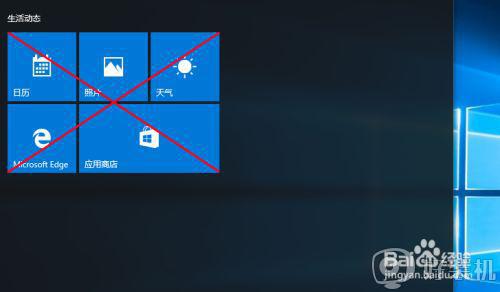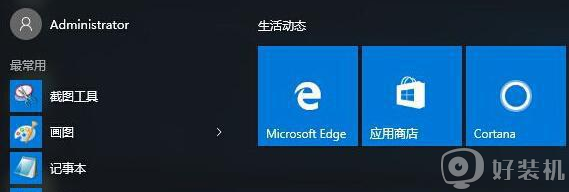win10系统不显示动态磁铁怎么设置 win10退出磁贴桌面设置方法
有的用户喜欢在win10系统开始菜单中设置动态磁铁,不过这样的设置会导致一些隐私的泄露,对此今天小编教大家win10系统不显示动态磁铁怎么设置,操作很简单,大家跟着我的方法来操作吧。
推荐下载:win10电脑公司特别版
解决方法:
1.打开注册表编辑器,定位至
HKEY_CURRENT_USER\SOFTWARE\Policies\Microsoft\Windows\Explorer
PS:以上路径控制当前用户的信息,如果想要对电脑的所有用户起作用,则修改如下路径的信息:
HKEY_LOCAL_MACHINE\SOFTWARE\Policies\Microsoft\Windows\Explorer
如若没有Explorer项,可自行新建一个。鉴于修改注册表有风险,所以建议修改前备份注册表。或者创建系统还原点,以便出现问题时恢复。
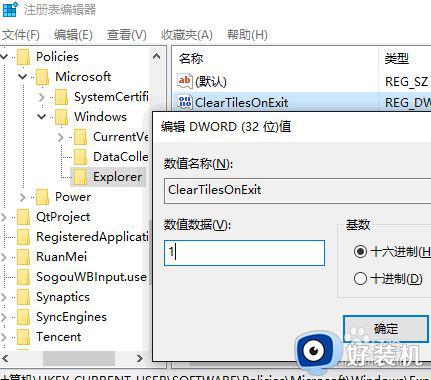
2.在右侧窗口中新建名为ClearTilesOnExit 的DWORD(32位)值,并将数值数据设置为 1 。
PS:无论当前Win10系统是32位还是64位,均是新建DWORD(32位)值。
3.然后你再打开Win10开始菜单,就会发现磁贴已经安静了,不再显示动态磁贴信息了。如图:
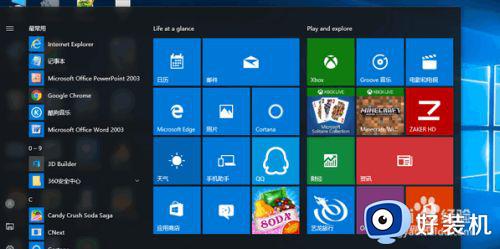
以上就是小编教大家的win10退出磁贴桌面设置方法的全部内容,有需要的用户就可以根据小编的步骤进行操作了,希望能够对大家有所帮助。